萬盛學電腦網 >> Linux教程 >> Linux安裝使用eCryptFS加密文件的方法
Linux安裝使用eCryptFS加密文件的方法
eCryptFS是Linux系統中的文件加密系統,能夠對文件或目錄進行加密,且加密級別高,安全性強於一般軟件,下面小編就給大家介紹下Linux如何使用eCryptFS加密文件。
加密類型
我們主要有兩種加密文件和目錄的方法。一種是文件系統級別的加密,在這種加密中,你可以選擇性地加密某些文件或者目錄(如,/home/alice)。對我而言,這是個十分不錯的方法,你不需要為了啟用或者測試加密而把所有一切重新安裝一遍。然而,文件系統級別的加密也有一些缺點。例如,許多現代應用程序會緩存(部分)文件你硬盤中未加密的部分中,比如交換分區、/tmp和/var文件夾,而這會導致隱私洩漏。
另外一種方式,就是所謂的全盤加密,這意味著整個磁盤都會被加密(可能除了主引導記錄外)。全盤加密工作在物理磁盤級別,寫入到磁盤的每個比特都會被加密,而從磁盤中讀取的任何東西都會在運行中解密。這會阻止任何潛在的對未加密數據的未經授權的訪問,並且確保整個文件系統中的所有東西都被加密,包括交換分區或任何臨時緩存數據。
可用的加密工具
在Linux中要實施加密,有幾個可供選擇的工具。在本教程中,我打算介紹其中一個:eCryptFS,一個用戶空間文件系統加密工具。下面提供了一個Linux上可用的加密工具摘要供您參考。
文件系統級別加密
EncFS:嘗試加密的最簡單方式之一。EncFS工作在基於FUSE的偽文件系統上,所以你只需要創建一個加密文件夾並將它掛載到某個文件夾就可以工作了。
eCryptFS:一個POSIX兼容的加密文件系統,eCryptFS工作方式和EncFS相同,所以你必須掛載它。
磁盤級別加密
Loop-AES:最古老的磁盤加密方法。它真的很快,並且適用於舊系統(如,2.0內核分支)。
DMCrypt:最常見的磁盤加密方案,支持現代Linux內核。
CipherShed:已停止的TrueCrypt磁盤加密程序的一個開源分支。
eCryptFS基礎

eCrypFS是一個基於FUSE的用戶空間加密文件系統,在Linux內核2.6.19及更高版本中可用(作為encryptfs模塊)。eCryptFS加密的偽文件系統是掛載到當前文件系統頂部的。它可以很好地工作在EXT文件系統家族和其它文件系統如JFS、XFS、ReiserFS、Btrfs,甚至是NFS/CIFS共享文件系統上。Ubuntu使用eCryptFS作為加密其家目錄的默認方法,ChromeOS也是。在eCryptFS底層,默認使用的是AES算法,但是它也支持其它算法,如blowfish、des3、cast5、cast6。如果你是通過手工創建eCryptFS設置,你可以選擇其中一種算法。
就像我所的,Ubuntu讓我們在安裝過程中選擇是否加密/home目錄。好吧,這是使用eCryptFS的最簡單的一種方法。
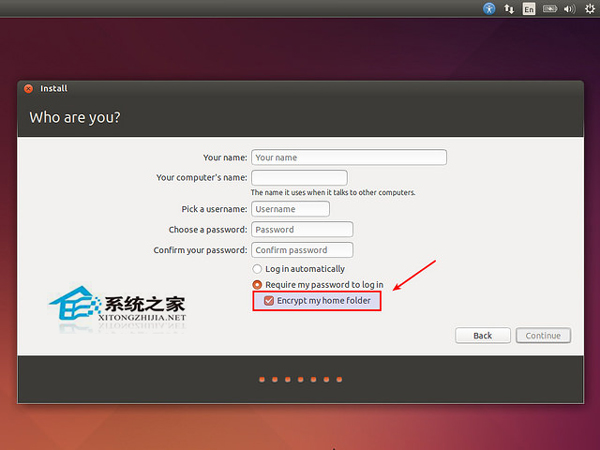
Ubuntu提供了一個用戶友好的工具集,通過eCryptFS可以讓我們的生活更輕松,但是在Ubuntu安裝過程中啟用eCryptFS只創建了一個指定的預配置的設置。所以,如果默認的設置不適合你的需求,你需要進行手工設置。在本教程中,我將介紹如何在主流Linux發行版上手工設置eCryptFS。
eCryptFS的安裝
Debian,Ubuntu或其衍生版:
$ sudo apt-get install ecryptfs-utils
注意,如果你在Ubuntu安裝過程中選擇加密家目錄,eCryptFS應該已經安裝了。
CentOS, RHEL or Fedora:
# yum install ecryptfs-utils
Arch Linux:
$ sudo pacman -S ecryptfs-utils
上一頁12下一頁共2頁
在安裝完包後,加載eCryptFS內核模塊當然會是一個很好的實踐:
$ sudo modprobe ecryptfs
配置eCryptFS
現在,讓我們開始加密一些目錄,運行eCryptFS配置工具:
$ ecryptfs-setup-private
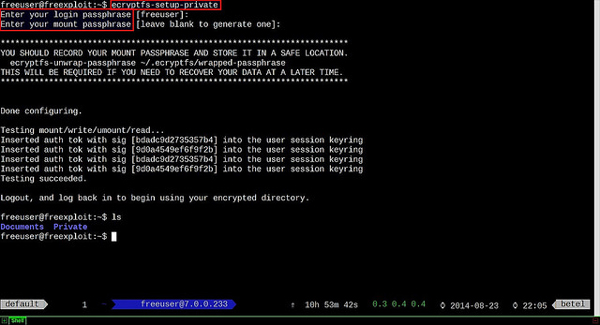
它會要求你輸入登錄密碼和掛載密碼。登錄密碼和你常規登錄的密碼一樣,而掛載密碼用於派生一個文件加密主密鑰。這裡留空可以生成一個(復雜的),這樣會更安全。登出然後重新登錄。
你會注意到,eCryptFS默認在你的家目錄中創建了兩個目錄:Private和.Private。~/.Private目錄包含有加密的數據,而你可以在~/Private目錄中訪問到相應的解密後的數據。在你登錄時,~/.Private目錄會自動解密並映射到~/Private目錄,因此你可以訪問它。當你登出時,~/Private目錄會自動卸載,而~/Private目錄中的內容會加密回到~/.Private目錄。
eCryptFS怎麼會知道你擁有~/.Private目錄,並自動將其解密到~/Private目錄而不需要我們輸入密碼呢?這就是eCryptFS的PAM模塊搗的鬼,它為我們提供了這項便利服務。
如果你不想讓~/Private目錄在登錄時自動掛載,只需要在運行ecryptfs-setup-private工具時添加“--noautomount”選項。同樣,如果你不想要~/Private目錄在登出後自動卸載,也可以自動“--noautoumount”選項。但是,那樣後,你需要自己手工掛載或卸載~/Private目錄:
$ ecryptfs-mount-private~/.Private ~/Private
$ ecryptfs-umount-private~/Private
你可以來驗證一下.Private文件夾是否被掛載,運行:
$ mount
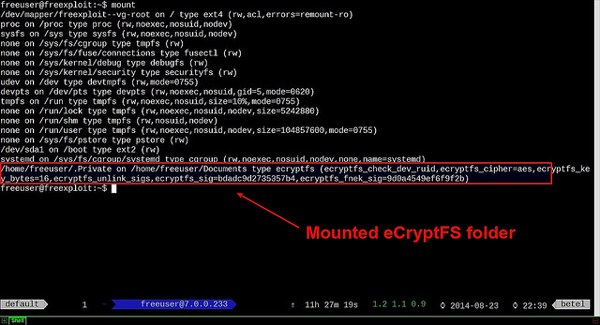
現在,我們可以開始把任何敏感文件放進~/Private文件夾裡頭了,它們會在我們登出時自動被加密並鎖在~/.Private文件內。
所有這一切看起來是那麼得神奇。這主要是ecryptfs-setup-private工具讓一切設置變得簡單。如果你想要深究一點,對eCryptFS指定的方面進行設置,那麼請轉到官方文檔。
結尾
上面就是Linux使用eCryptFS加密文件的方法介紹了,比較神奇的是,eCryptFS可以對同一文件進行層層加密,你可以對文件夾中的文件一個個的加密,一個密碼只能打開一個文件包。
上一頁12 下一頁共2頁


